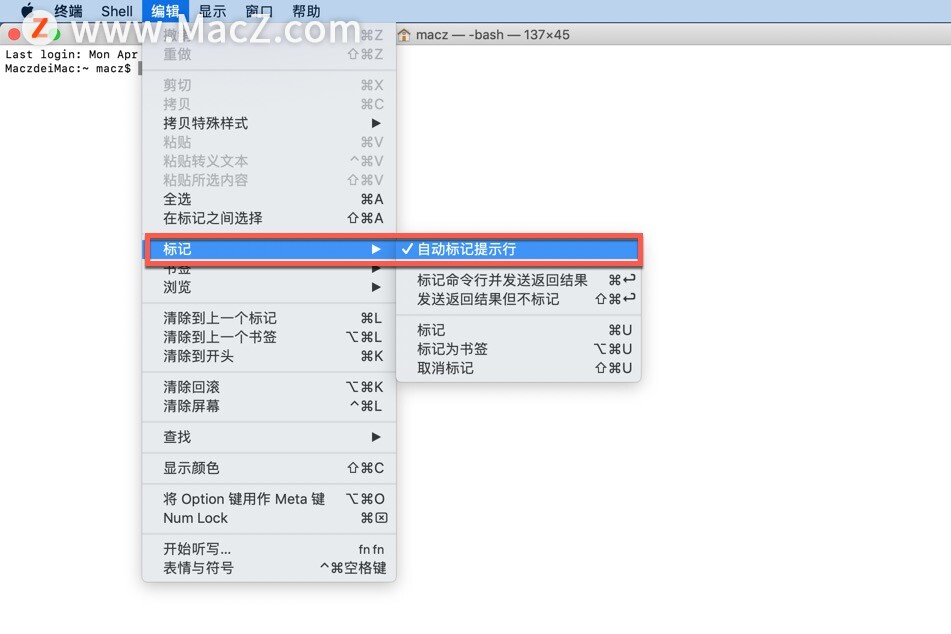有时候需要输入命令,说是要打开终端,那么mac电脑怎么打开终端,3种方法来在Mac电脑上打开终端,这篇文章将教你如何在macOS系统上使用“启动台”、“聚焦搜索”或“访达”程序来打开终端。
方法 1:使用启动台
打开启动台,如图所示

找到其他,如图所示

找到终端,打开即可,如图所示

方法 2 使用聚焦搜索
点击电脑屏幕右上角的放大镜图标,如图所示,你也可以按下键盘上的 Command 空格 组合键来打开
如何将 Mac 屏幕截图保存为 JPG、GIF、PDF 和其他格式?
想要将 Mac 屏幕截图保存为不同的文件格式?以下是如何在 Mac 上更改为默认设置或根据具体情况保存照片。

在搜索框中搜索终端,打开即可,如图所示。

方法 3 在访达中找到打开
打开访达,电脑下方的第一个带笑脸的图标,如图所示

找到实用工具,如图所示

打开实用工具,找到终端打开,如图所示

以上就是mac电脑怎么打开终端的全部内容啦!想进一步学习,不妨来我们 ,这个网站,更多Mac设置及使用技巧的教程,还有超多超全的Mac软件可以下载。我们下期见!
MacBook Air 与 MacBook Pro哪款好?应该买哪个?
许多消费者在MacBook Air,13英寸MacBook Pro和14英寸MacBook Pro之间犹豫不决。下面对三者的价格、性能、电池寿命等方面进行了综合考察。




![[MAC] 小技巧– 快速将终端开启在指定路径下](https://diannao-1300951004.cos.ap-guangzhou.myqcloud.com/images/2025/03/1949717248399781755.png)